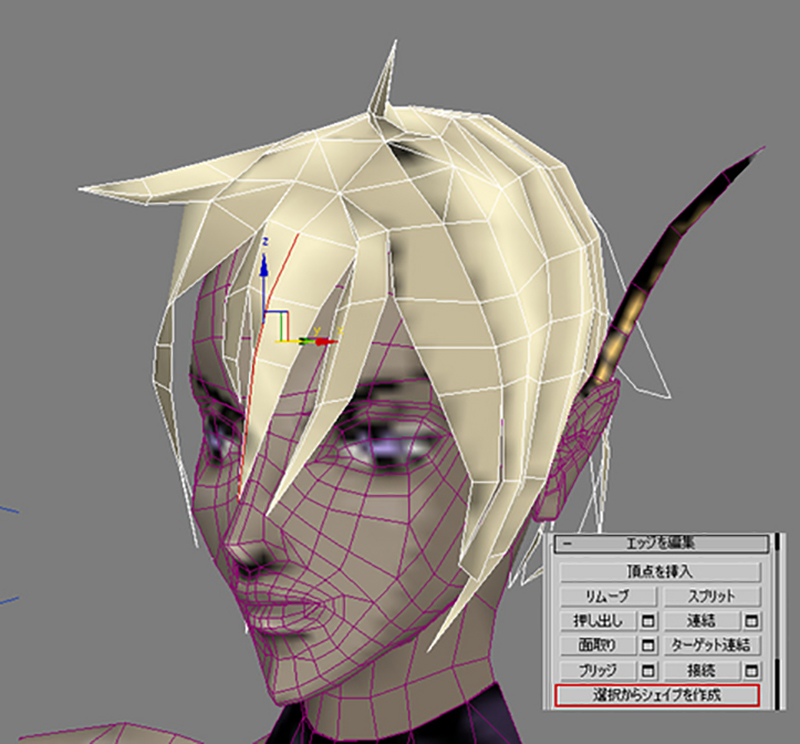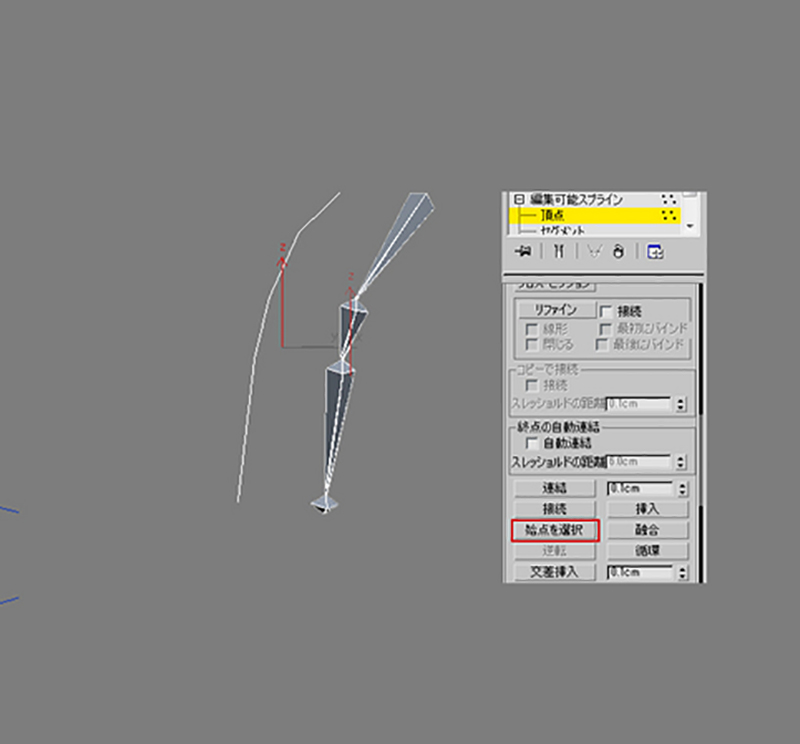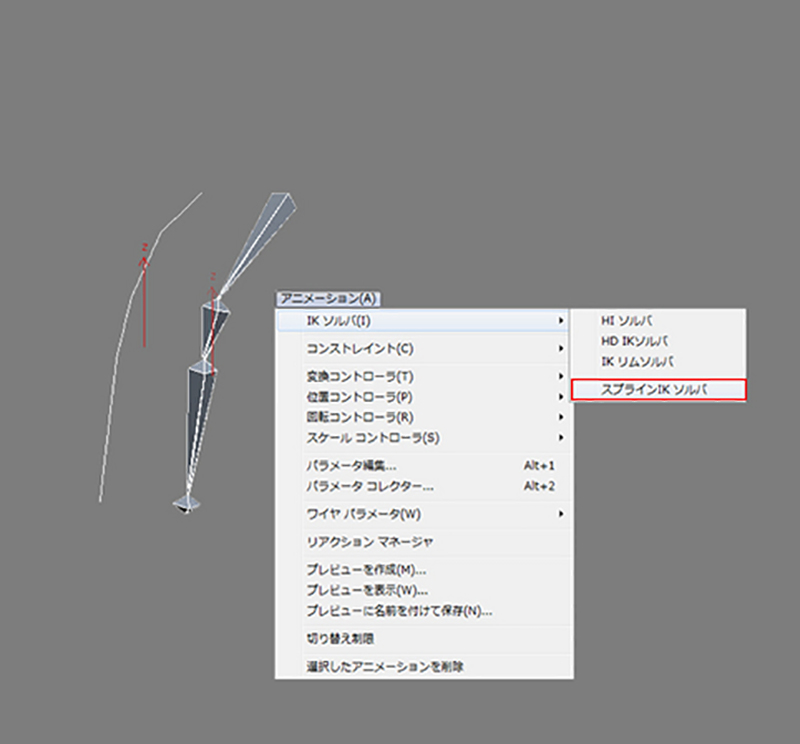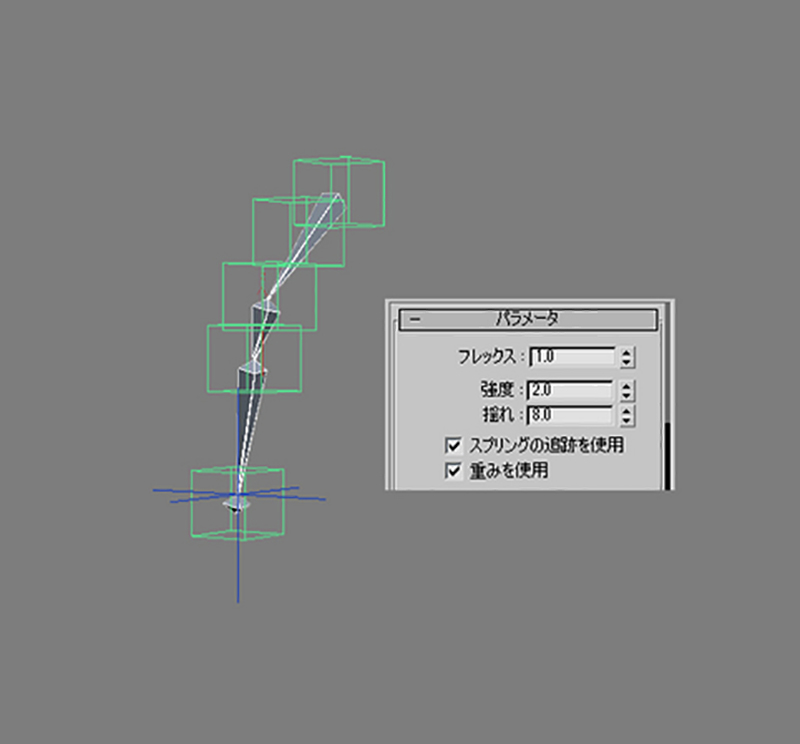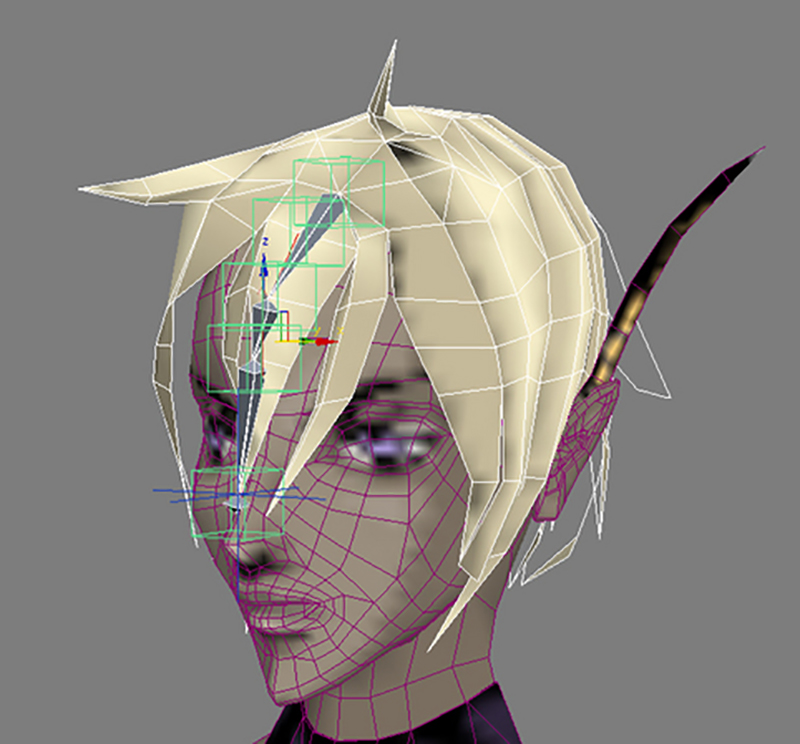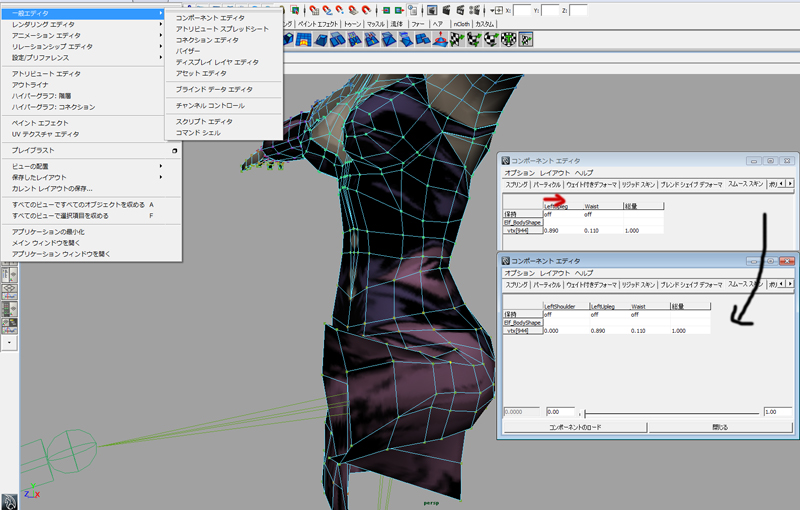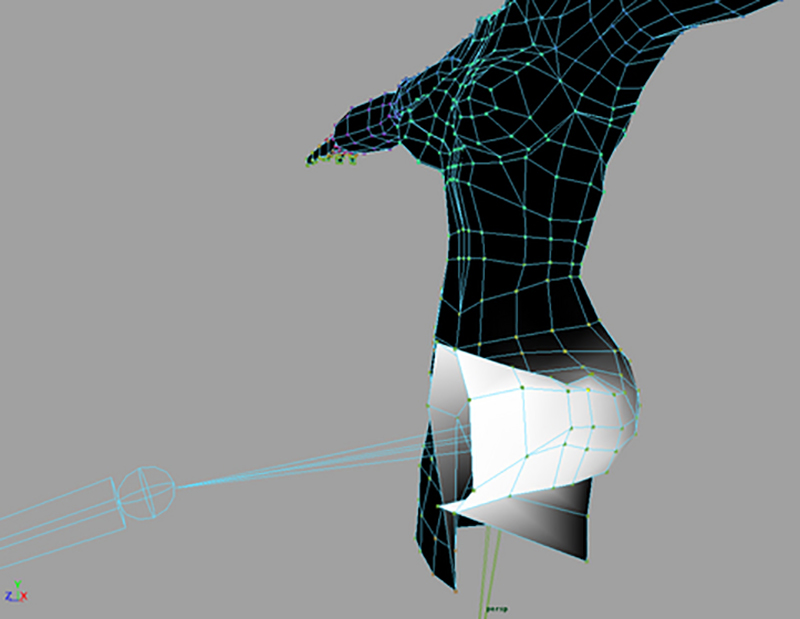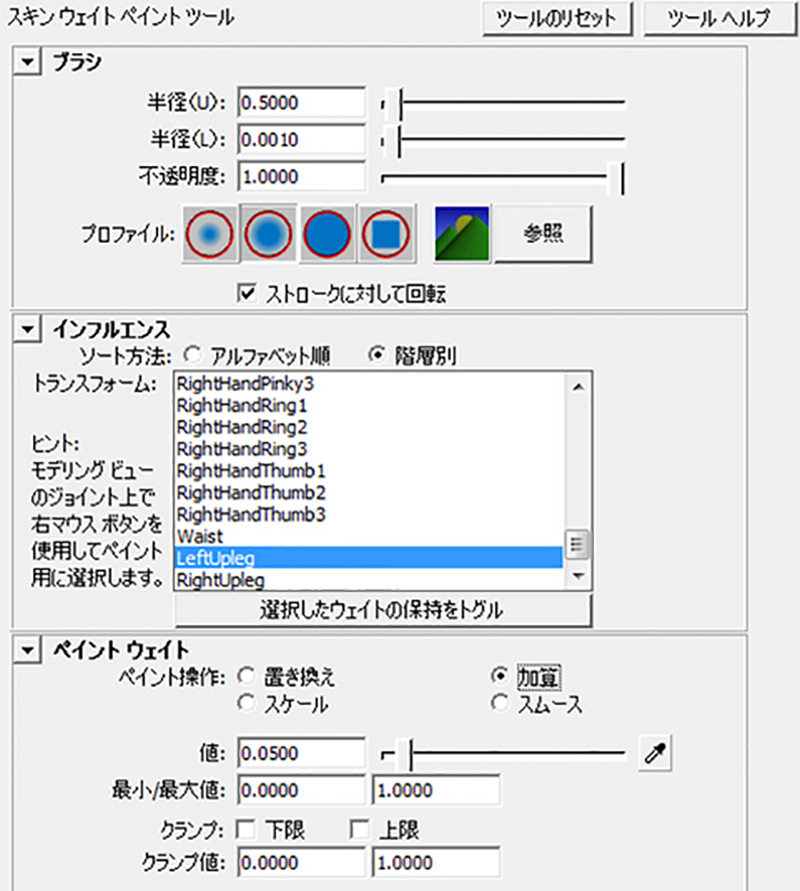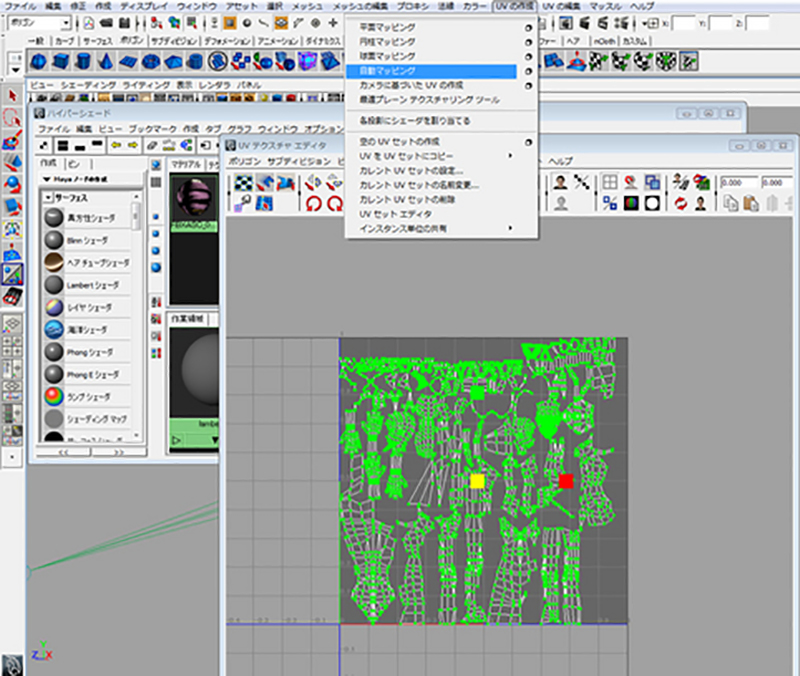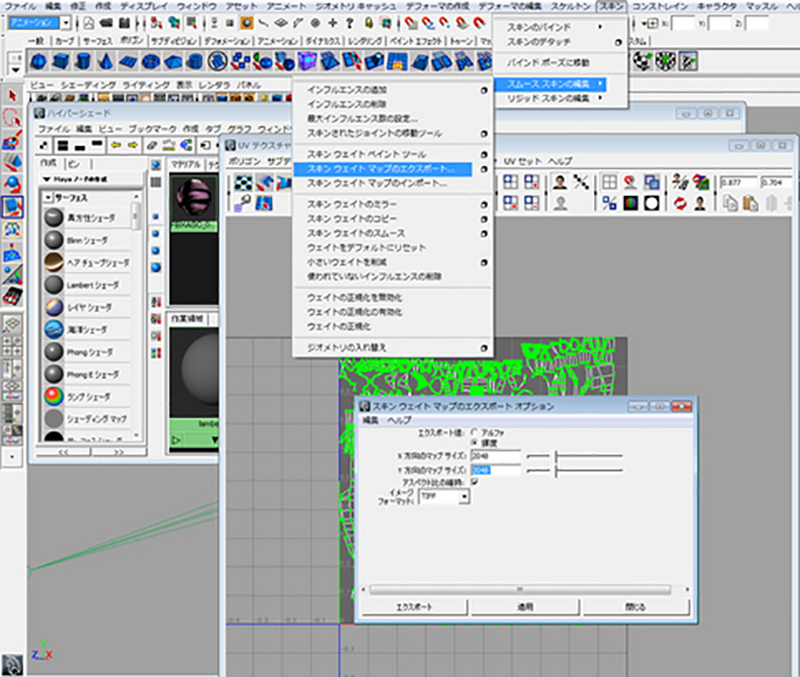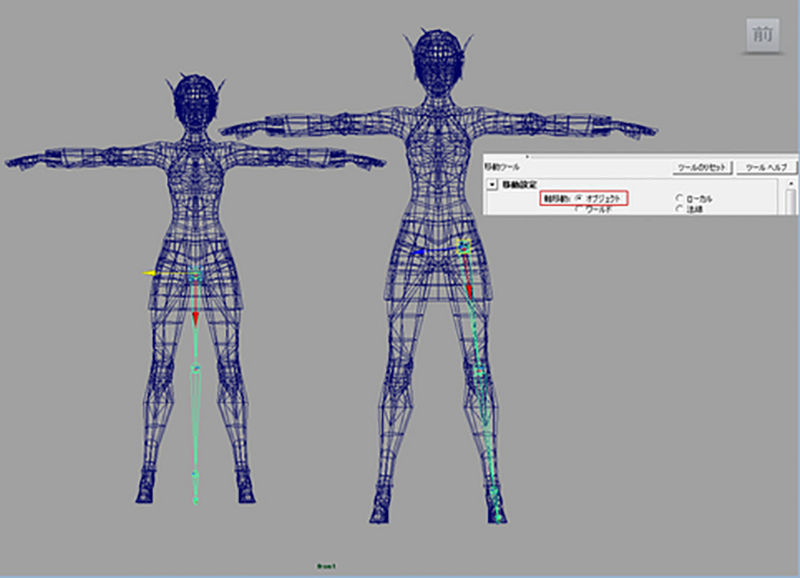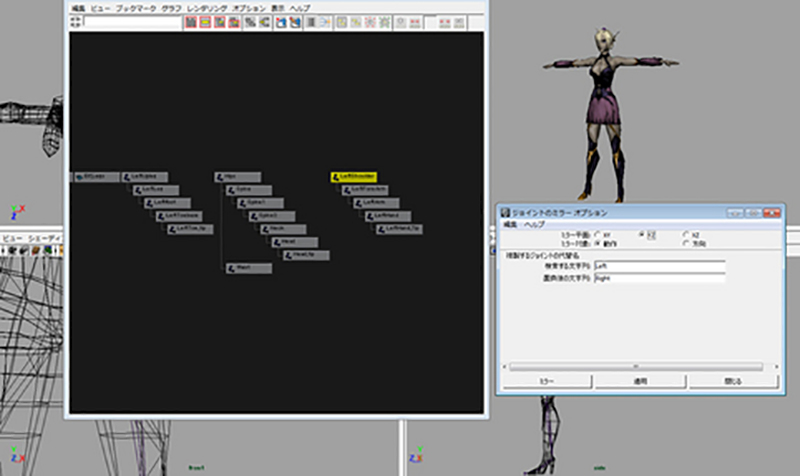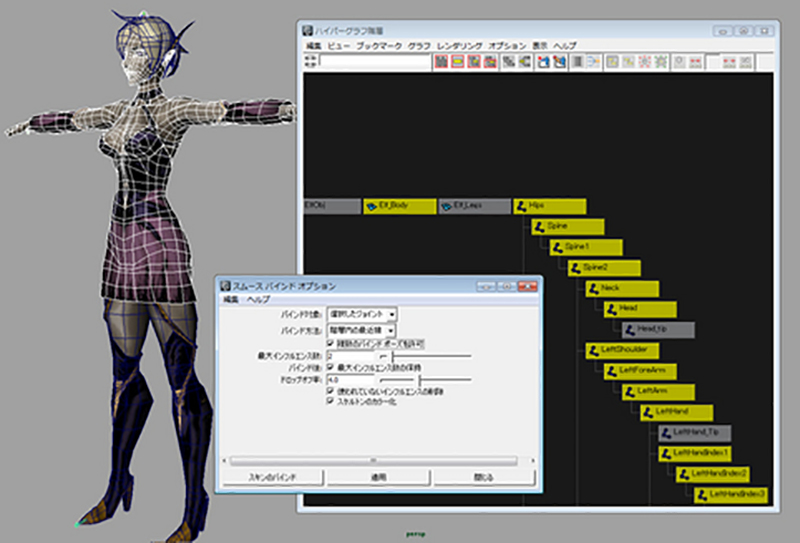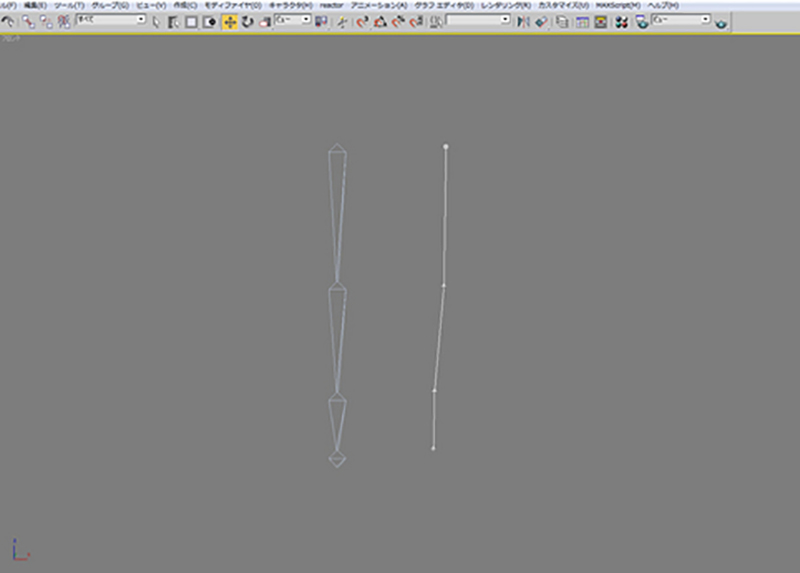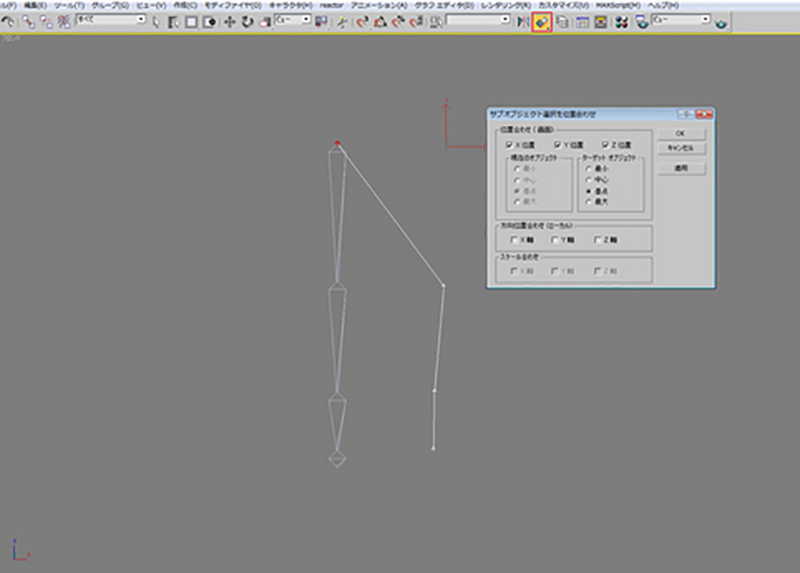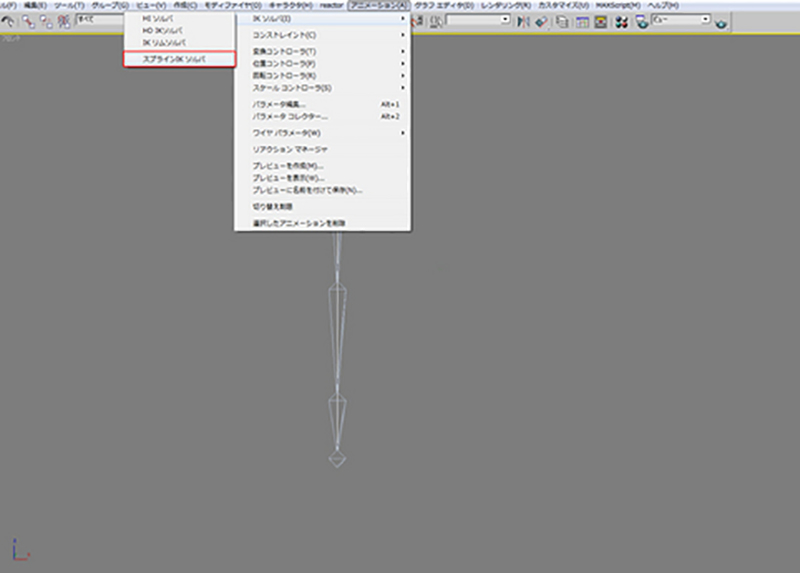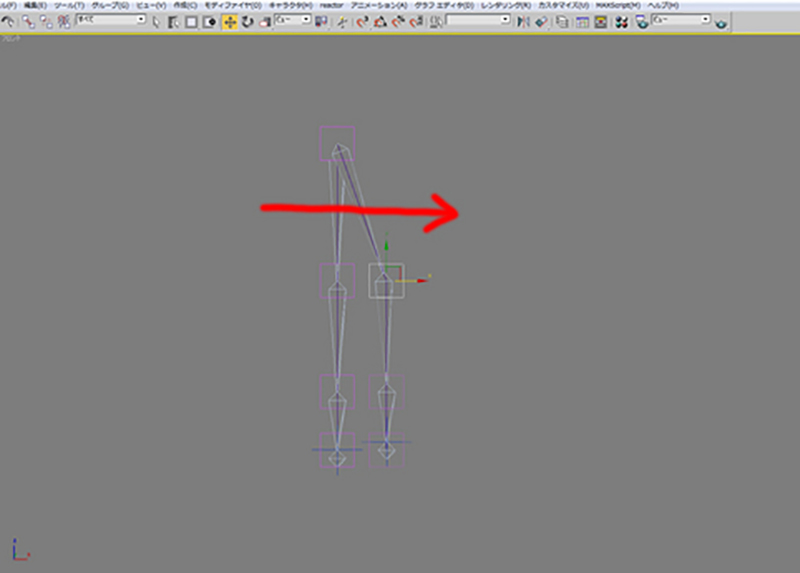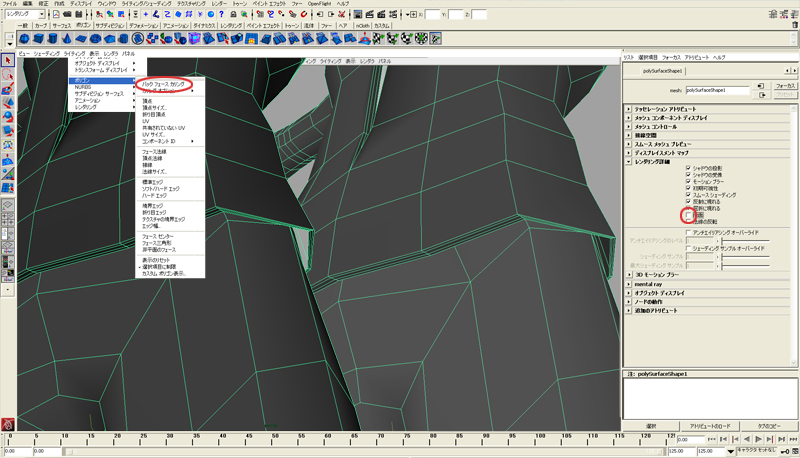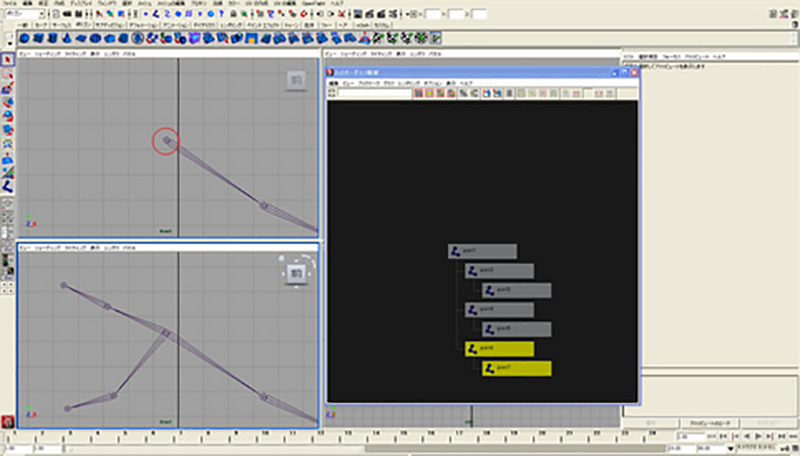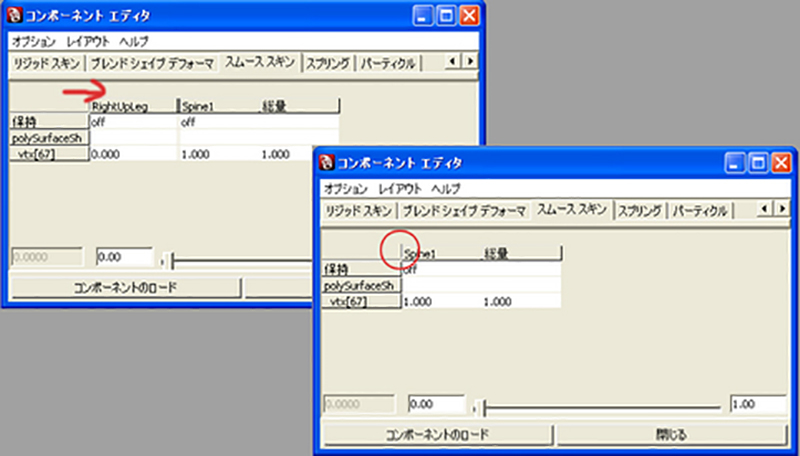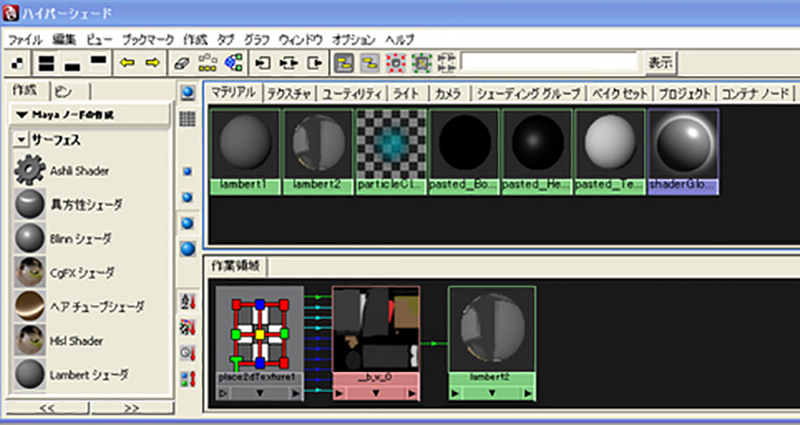前回のスプラインIKを使った髪の毛のリグを作ってみる。
すでにモデルがある場合は、モデルのエッジからスプラインを
作成したほうが、簡単なのでエッジを選択して
「選択からシェイプを作成」でスプラインを作成する。
適当な位置にボーンを作成するのだが、この時スプラインの頂点数と
ボーンの数が同じでなくても大丈夫。
ただし、スプラインの頂点番号には注意しておくこと~
ボーンが逆になってしまいますので。
ボーンの根元になってほしい頂点の番号が1であることを確認し、
そうでない場合は「始点を選択」で変更する。
ボーンの親を選択した状態で
アニメーション>IKソルバ>スプラインIKソルバで先端のボーンを選択し、その後スプラインを選択。
IKとスプラインの頂点の位置にヘルパーが作成されるが、
IKを直接操作するのではなくヘルパーを移動させることで、
ボーンが変形する。
元になっているスプラインに「フレックス」モデファイヤを適用。
あとは、ボーンとヘルパーの親をリンクで頭のボーンの子供にすれば、
移動するとついてくるしフレックスで揺れることになる。
パラメータ
フレックス:伸びる割合
強度:バネの硬さ(数値が大きいと硬いバネ)
揺れ:元に戻るまでの揺れ方(少ないとなかなか戻らない)